Accessでは、「ナビゲーションウィンドウを表示するため」の便利なショートカットキーがあります。例えば、起動オプションでナビゲーションウィンドウを非表示としている場合に、これを改めて表示しようとすると、起動オプションの再設定が必要になりますが非常に手間がかかります。
そこで、今回紹介するショートカットキーを使うことで、簡単にナビゲーションウィンドウを再表示できます。
起動時にナビゲーションウィンドウが非表示の場合
まずは、以前に紹介した採番システムを例として紹介します。
起動時にナビゲーションウィンドウを非表示にしているの場合の画面は、図1に示すとおりです。
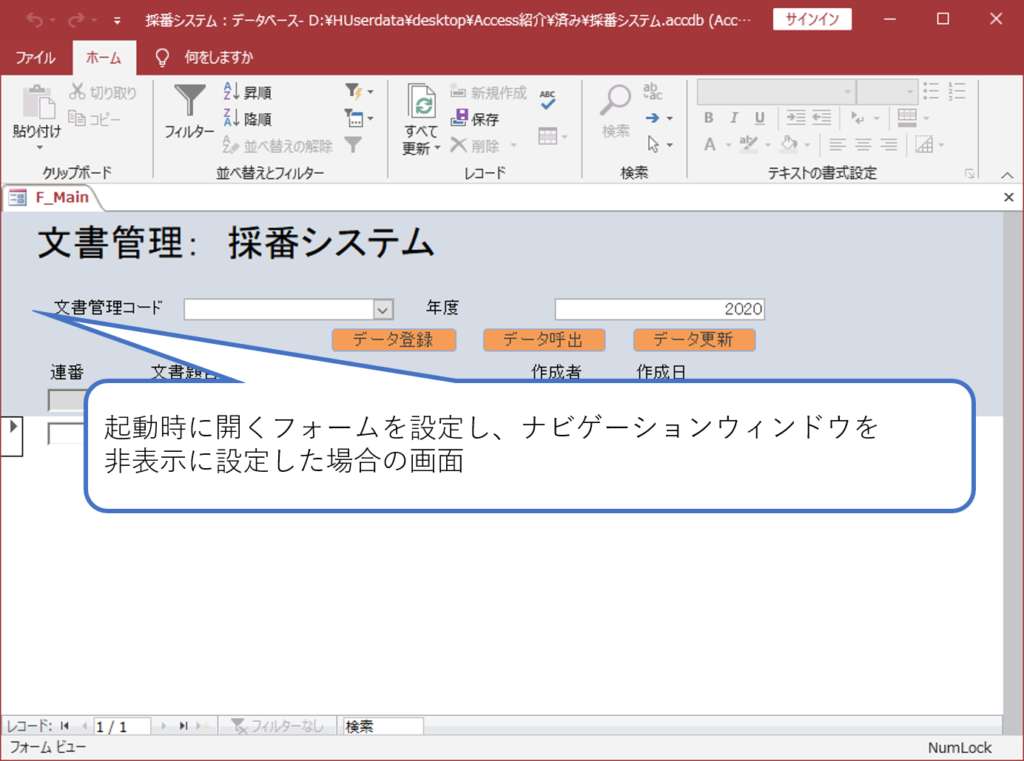
図1に示すように、画面左側に表示されるはずのナビゲーションウィンドウが表示されていません。
テーブルやクエリの設定等を確認したい場合に、起動オプションからナビゲーションウィンドウが表示されるように設定することは、非常に手間がかかりますのでショートカットキーを用いてナビゲーションウィンドウを表示します。
ナビゲーション表示をするためのショートカットキー: 「F11」
さて、ここまで勿体ぶっておりましたがナビゲーションウィンドウを再表示するためのショートカットキーは至って単純で、「F11」キーを押下するだけです。
このショートカットキーを押下すると、図2のようにナビゲーションウィンドウが再表示されます。
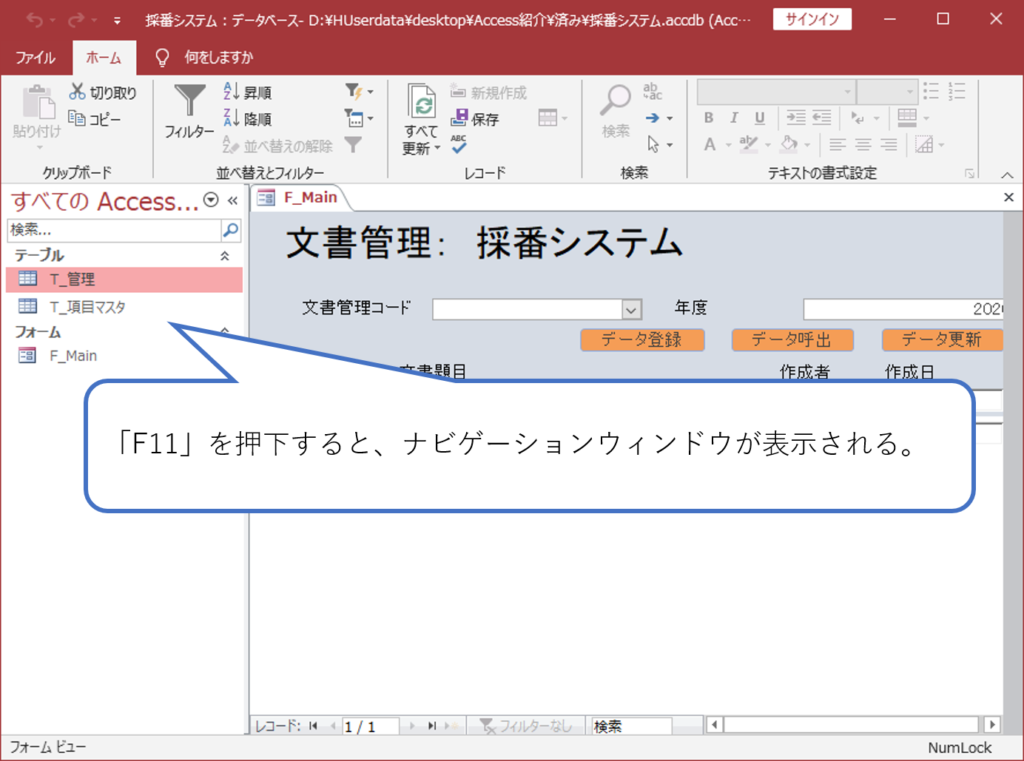
以外に知られていないショートカットキーですが、「F11」キーは便利なので開発者の方は知っておいて損のないものかと思います。
ショートカットキー使用の注意点
これまでに紹介したショートカットキーですが、一つ注意点があります。開発者にとっては便利なものですが、このショートカットキーを有効にすると、ユーザーが容易にデータベースの裏側を操作できるようになってしまいます。
そのため、起動時オプションでショートカットキーを無効にすることもできます。
設定方法は、まず起動時オプションを開き、図3に示すように「ショートカットキーを有効にする」のチェックを外すことで、無効化できます。この設定により、先に紹介したショートカットキーは使用できなくなりますので、開発者の方はご注意ください。
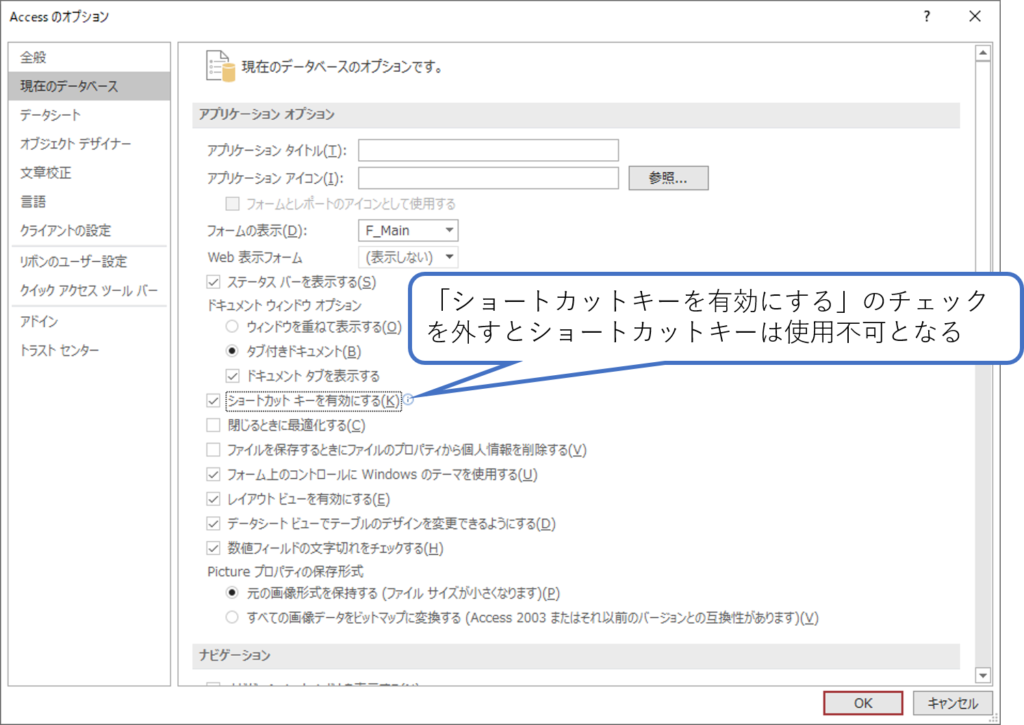
まとめ
今回は、Accessで便利なショートカットキーとしてナビゲーションウィンドウを再表示するための「F11」キーについて紹介しました。
また、併せてショートカットキーの無効化についても紹介をしました。
これらの設定については以下の書籍でも紹介されていますのでご参考になさってください。
スポンサーリンク


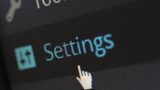



コメント